
Í þessari kennslu upplýsingar um leiðir til að opna netstjórnunarkerfi og sameiginlega aðgang í Windows 10, auk viðbótarupplýsinga sem kunna að vera gagnlegar í tengslum við viðkomandi efni.
Að keyra netstjórnunarkerfi og sameiginlega aðgang í Windows 10 breytur
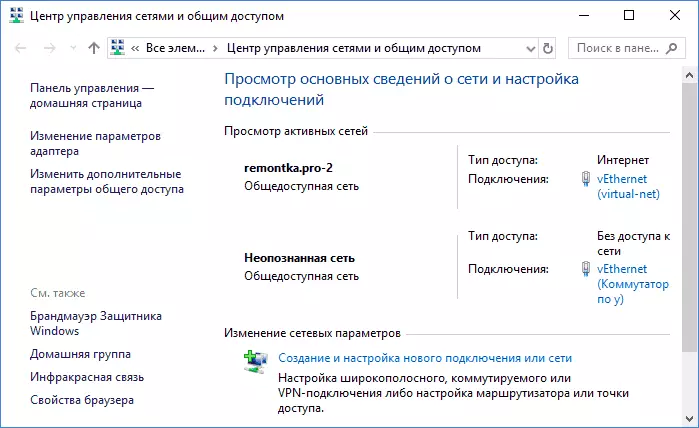
Fyrsta leiðin til að komast í viðkomandi stjórnhlutann er svipað og það var til staðar í fyrri útgáfum af Windows, en nú er það framkvæmt fyrir stærri aðgerða.
Skref til að opna netstjórnunarkerfi og samnýttan aðgang í gegnum breytur verða sem hér segir.
- Hægrismelltu á tengingartáknið í tilkynningasvæðinu og veldu "Opna net og Internet Options" (eða þú getur opnað breytur í Start valmyndinni og veldu síðan viðeigandi atriði).
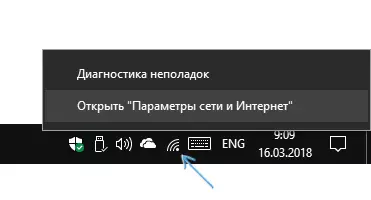
- Gakktu úr skugga um að "Staða" hlutinn og neðst á síðunni séu valin í breytur, smelltu á "Network og Shared Access Center".

Tilbúinn - það sem þarf, það var hleypt af stokkunum. En þetta er ekki eina leiðin.
Í stjórnborðinu
Þrátt fyrir þá staðreynd að sumir af Windows 10 Control Panel atriði byrjaði að beina til "breytur" tengi, sem er staðsett þar atriði til að opna net stjórnun miðstöð og samnýtt aðgengi var í boði á sama tíma.
- Opnaðu stjórnborðið, til þessa, auðveldasta leiðin til að gera er að nota leitina í verkefnastikunni: Byrjaðu bara að slá inn stjórnborðið í því til að opna viðkomandi atriði.

- Ef þú ert með stjórnborð sem birtist sem "flokkar" skaltu velja "Skoða netkerfi og verkefni" hlut í "Network og Internet" kafla, ef í formi táknanna, þá finnur þú "net og algengan aðgangsstýringu" .

Báðar hlutirnir munu opna viðkomandi atriði til að skoða netstað og aðrar aðgerðir yfir nettengingar.
Notkun "Run" valmyndina
Flestir stjórnborðsþættir geta verið opnaðar með því að nota "Run" valmyndina (eða jafnvel stjórn lína), það er nóg að vita nauðsynlegan stjórn. Það er svo lið fyrir netstjórnunarkerfið.
- Ýttu á Win + R takkana á lyklaborðinu, opnast "Run" gluggann. Sláðu inn eftirfarandi skipun við það og ýttu á Enter.Control.exe / Name Microsoft.networkandsharingCenter

- Netið og samnýtt aðgangsstýringarmiðstöð opnast.
Það er annar útgáfa af liðinu með sömu aðgerð: Explorer.exe Shell ::: {8e908fc9-becc-40f6-915b-f4ca0e70d03d}
Viðbótarupplýsingar
Eins og nefnt er í upphafi forystu, enn frekar eru nokkrar viðbótarupplýsingar sem kunna að vera gagnlegar um efnið:
- Notkun skipana frá fyrri leiðinni geturðu búið til flýtileið til að hefja netstjórnunarkerfi og samnýttan aðgang.
- Til að opna lista yfir nettengingar (Breyting á millistykki breytur) geturðu ýtt á Win + R og Sláðu inn NCPA.CPL
Við the vegur, ef þú þurfti að komast inn í stjórnunarþáttinn sem um ræðir vegna nokkurra interíska vandamál er mögulegt að innbyggða aðgerðin sé gagnleg - endurstilla Windows 10 netstillingar.
